看我72变 Photoshop创意彩妆变变变 |
|
7、在工具想中选择“画笔工具”,使用画笔工具选择较大的笔刷,在人物脸部进行亮部、暗部、中间调三部分进行涂抹,效果如图07所示 。 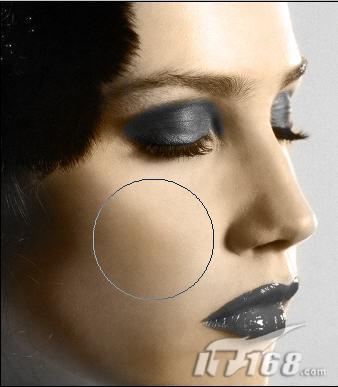 8、用吸管工具在人物的嘴唇部吸取,来设置前景色,在工具想中选择“画笔工具”,在唇部也进行亮部、暗部、中间调的涂抹,涂抹出嘴唇的立体感,效果如图08所示 。  9、最后绘制人物的眼影,用吸管工具在人物眼睛的瞳孔部吸取,来设置前景色,在工具想中选择“画笔工具”,在眼影部也进行涂抹,同样也可以对头发、牙齿等用这样的方法来上颜色,最终效果如图09所示 。  相关阅读: D.SPEED可爱的宇宙机器人设计欣赏 PS绝技:扩大/拉伸图片同时减小失真 |